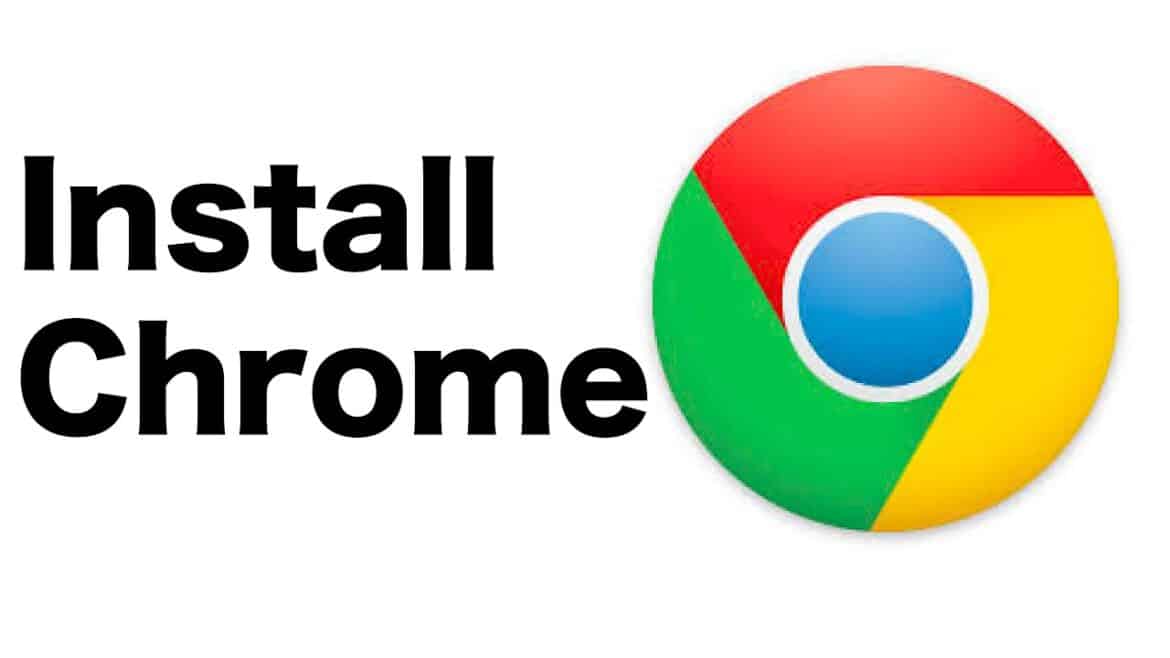Jak zainstalować Google Chrome
Jeśli chcesz sprawdzić pocztę, obejrzeć film na YouTube lub po prostu surfować po Internecie, potrzebujesz przeglądarki. Standardowo jest ona już zainstalowana w systemie. W przypadku systemu operacyjnego Windows jest to przeglądarka Internet Explorer lub Microsoft Edge w nowszych wersjach Windows. Możesz jednak zdecydować się na inną przeglądarkę, taką jak Google Chrome. Aby ją zainstalować, wykonaj następujące czynności:
- Najpierw uruchom preinstalowaną przeglądarkę Microsoft Edge.
- W tym celu należy kliknąć odpowiednią ikonę na pulpicie lub wpisać „Microsoft Edge” w pasku wyszukiwania w lewym dolnym rogu i kliknąć wynik.
- W górnej części paska adresu należy wpisać następujący adres: https://www.google.com/chrome/.
- Otworzy się nowa strona internetowa. Kliknij teraz przycisk „Pobierz Chrome”.
- Następnie zaakceptuj warunki użytkowania i kliknij „Zapisz plik”.
- Plik .exe zostanie teraz pobrany. Po zakończeniu pobierania znajdzie się on w folderze „Pobrane”.
- Otwórz folder „Pobrane”, klikając w przeglądarce na niebieską strzałkę w prawym górnym rogu, a następnie na folder obok właśnie pobranego pliku Chrome.
- Otworzy się folder „Pobrane”. Kliknij dwukrotnie plik Google Chrome.
- Rozpocznie się instalacja przeglądarki Google Chrome. Postępuj zgodnie z instrukcjami instalacji. Po zakończeniu przeglądarka uruchomi się i od razu będzie można korzystać z Chrome do przeglądania Internetu.
Wymagania systemowe dla Google Chrome
Aby Google Chrome działał bez problemów, urządzenie powinno spełniać następujące minimalne wymagania:
- Windows: wersja 10 lub 11, co najmniej 2 GB pamięci RAM, 400 MB wolnego miejsca na dysku
- macOS: wersja Monterey (12.0) lub nowsza, procesor Intel lub Apple Silicon
- Linux: obsługiwane dystrybucje, takie jak Ubuntu, Debian, Fedora lub openSUSE, każda w wersji 64-bitowej
- Android: wersja 10 lub nowsza, co najmniej 512 MB pamięci RAM
Instalacja przeglądarki Google Chrome w systemach macOS, Linux i Android
Aby zainstalować przeglądarkę na różnych systemach, należy najpierw pobrać odpowiedni plik instalacyjny Google Chrome dla danego systemu.
- macOS: Po pobraniu otwórz plik .dmg i przeciągnij ikonę Chrome do folderu „Programy”. Następnie możesz uruchomić przeglądarkę z folderu Programy lub Launchpad.
- Linux: W przypadku Ubuntu i Debiana potrzebny jest plik .deb, a w przypadku Fedory lub openSUSE plik .rpm. Po pobraniu otwórz terminal i wpisz na przykład dla Ubuntu polecenie sudo dpkg -i google-chrome-stable_current_amd64.deb, aby rozpocząć instalację. Po zakończeniu instalacji Google Chrome znajdziesz w menu aplikacji swojego systemu.
Ponowna instalacja Google Chrome i usuwanie błędów
Jeśli Chrome nie działa poprawnie lub reaguje zbyt wolno, często pomaga czysta ponowna instalacja.
- Otwórz Panel sterowania (Windows) lub Ustawienia programu (macOS) i całkowicie odinstaluj przeglądarkę Google Chrome.
- Jeśli chcesz rozwiązać problemy, wybierz opcję usunięcia zapisanych danych i profili.
- Uruchom ponownie komputer.
- Następnie pobierz aktualną wersję i zainstaluj ją zgodnie z powyższą instrukcją.
Aktualizacje i synchronizacja Chrome
Aby Chrome pozostawał bezpieczny i stabilny, należy regularnie przeprowadzać aktualizacje.
- Chrome automatycznie instaluje aktualizacje w tle. Możesz ręcznie sprawdzić, czy dostępna jest nowa wersja, klikając menu z trzema kropkami w prawym górnym rogu i wybierając „Pomoc” > „O Google Chrome”.
- Upewnij się, że jesteś zalogowany na swoje konto Google, aby zsynchronizować zakładki, hasła i historię między urządzeniami. Dzięki temu będziesz mieć dostęp do tych samych danych na wszystkich platformach.
- W przypadku urządzeń mobilnych aktualizacja odbywa się za pośrednictwem sklepu Play Store (Android) lub App Store (iOS).